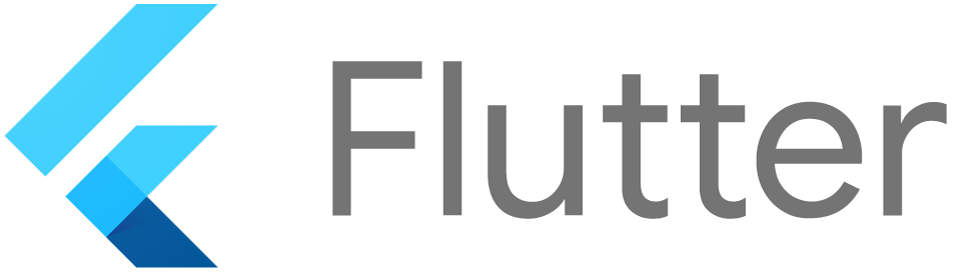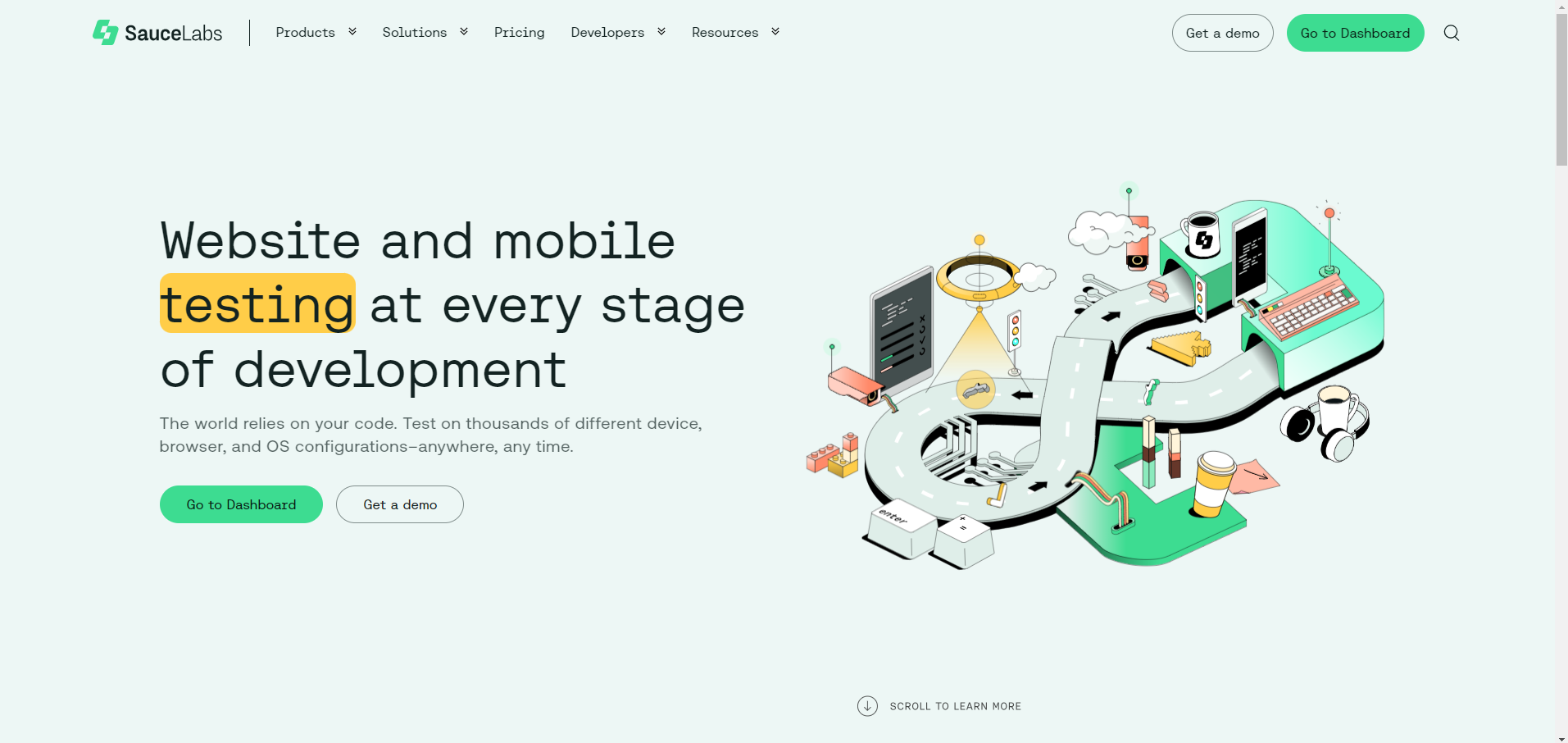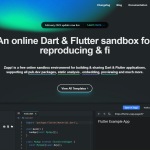اگر شما هم از اون دسته افرادی هستید که آیفون در دسترس ندارید و میخواهید اپلیکیشنی که برای iOS نوشتید رو تست کنید این مقاله برای شماست با ما همراه باشید تا خیلی سریع بهتون آموزش بدیم که چجوری میتونید یک شبیه ساز رو راه اندازی کنید.
معرفی
یک وبسایتی هست تحت عنوان SauceLabs که این امکان رو به کاربرانش میده که یک شبیه ساز رایگان iOS و Android داشته باشند.
ورود به سایت
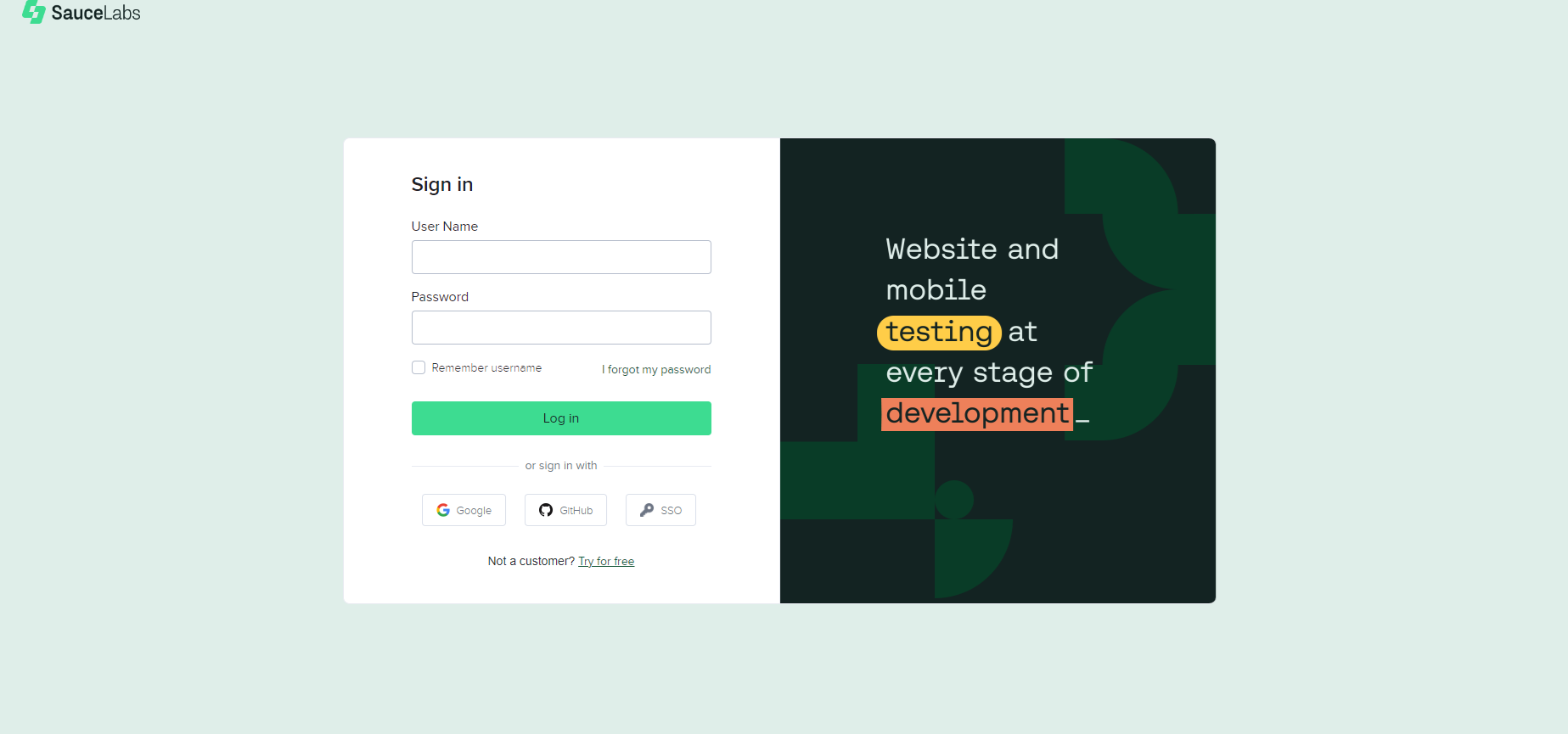
ثبت نام و ورود به این سایت بسیار ساده هست و می تونید با گوگل وارد بشید و خیلی راحت ثبت نام انجام بدید. ولی اگر تمایل نداشتید با گوگل وارد بشید می تونید با استفاده از ایمیل و رمز عبور یک حساب کاربری جدید بسازید.
نحوه آپلود اپلیکیشن
بعد از ورود به سایت با یه پنل این شکلی روبه رو میشویم:
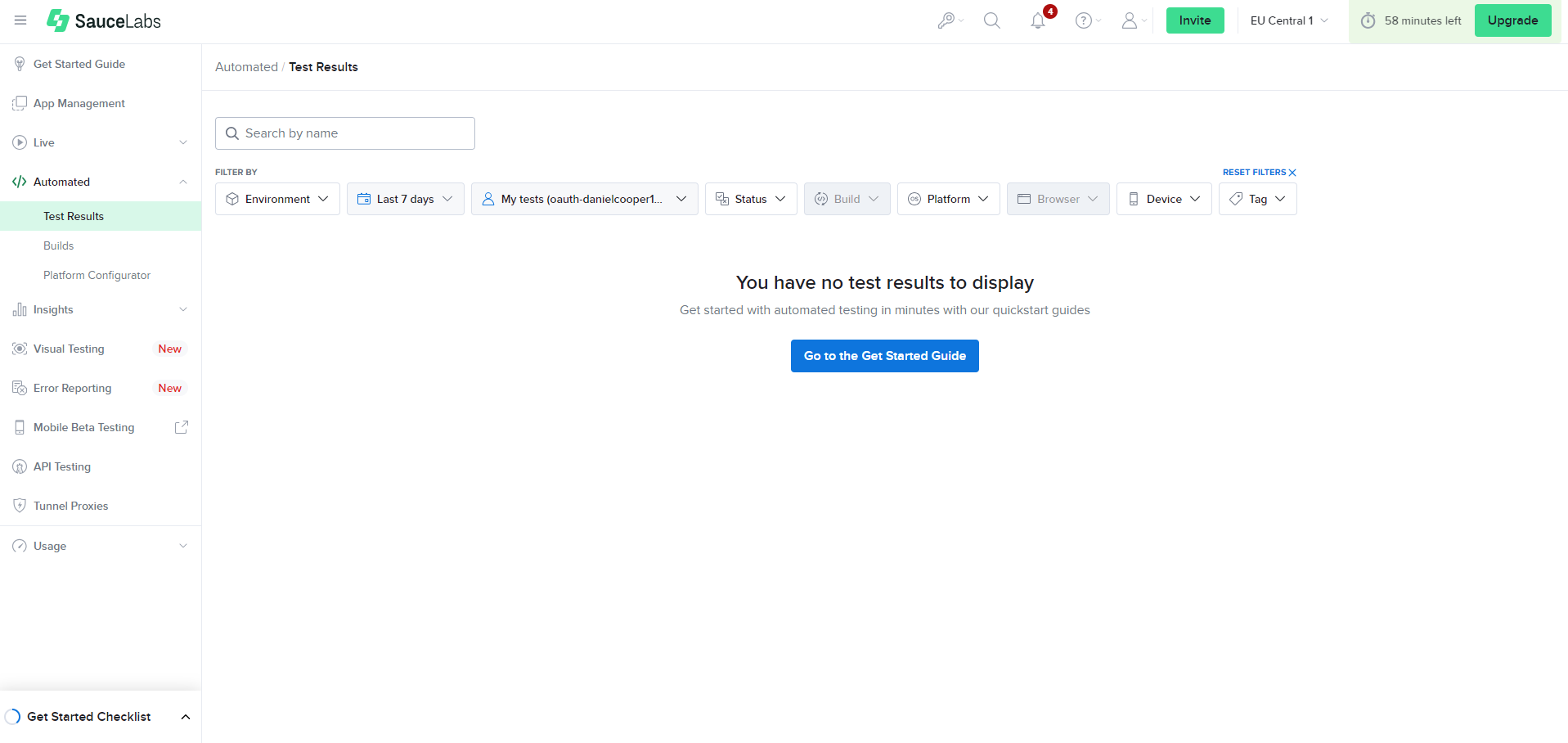
سایدبار سمت چپ رو اگر نگاه کنیم یک گزینه وجود داره تحت عنوان App Management اگر روی این منو کلیک کنیم وارد صفحه زیر میشویم:
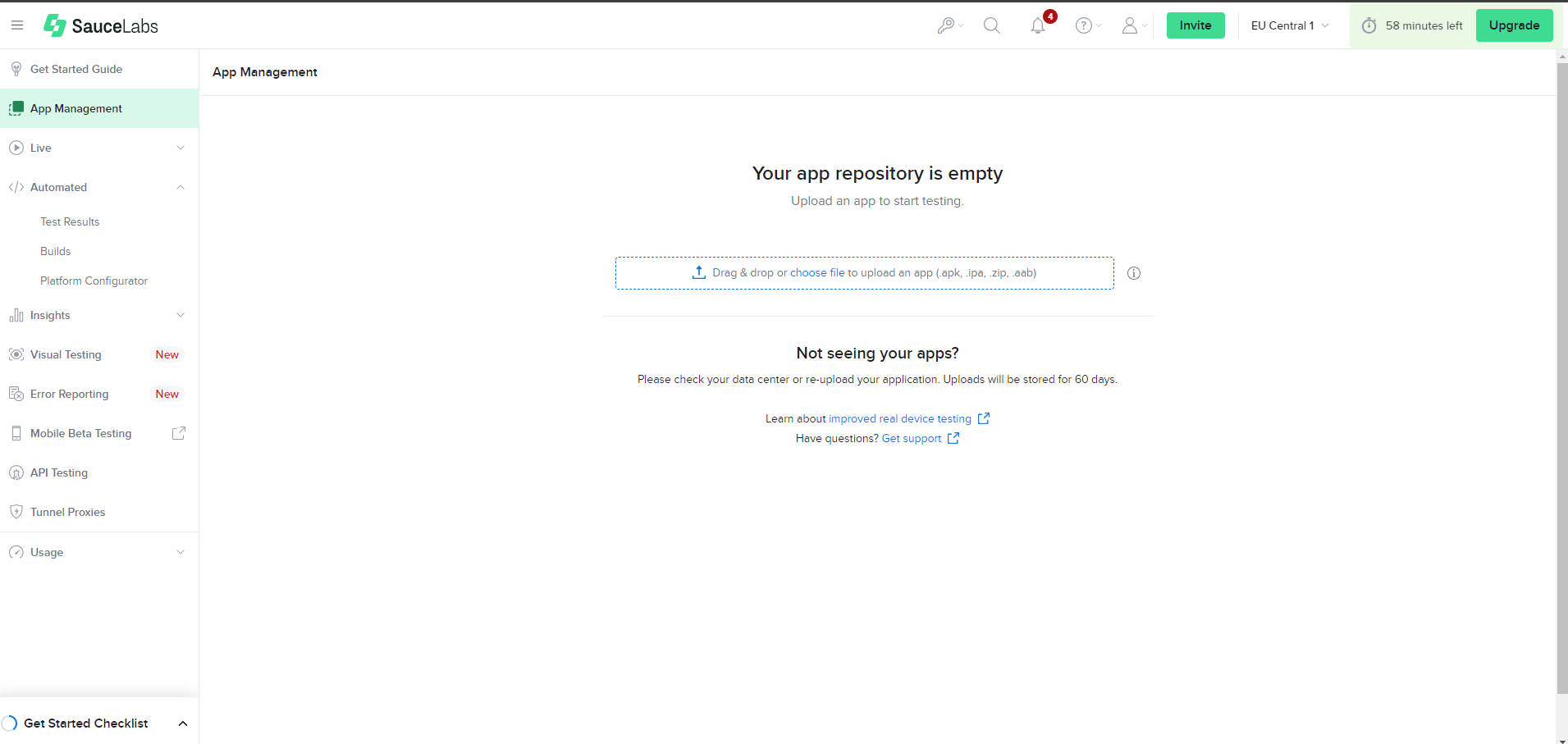
در این قسمت می توانیم خروجی اپ خودمون رو اپلود کنیم. دقت داشته باشید که برای iOS حتما باید خروجی ipa اپ خودتون رو داشته باشید تا بتونید با این وبسایت کار کنید. apk و aab هم که برای اندروید هستند. بعد از آپلود کردن نسخه مورد نظر صفحه زیر رو میبینیم:
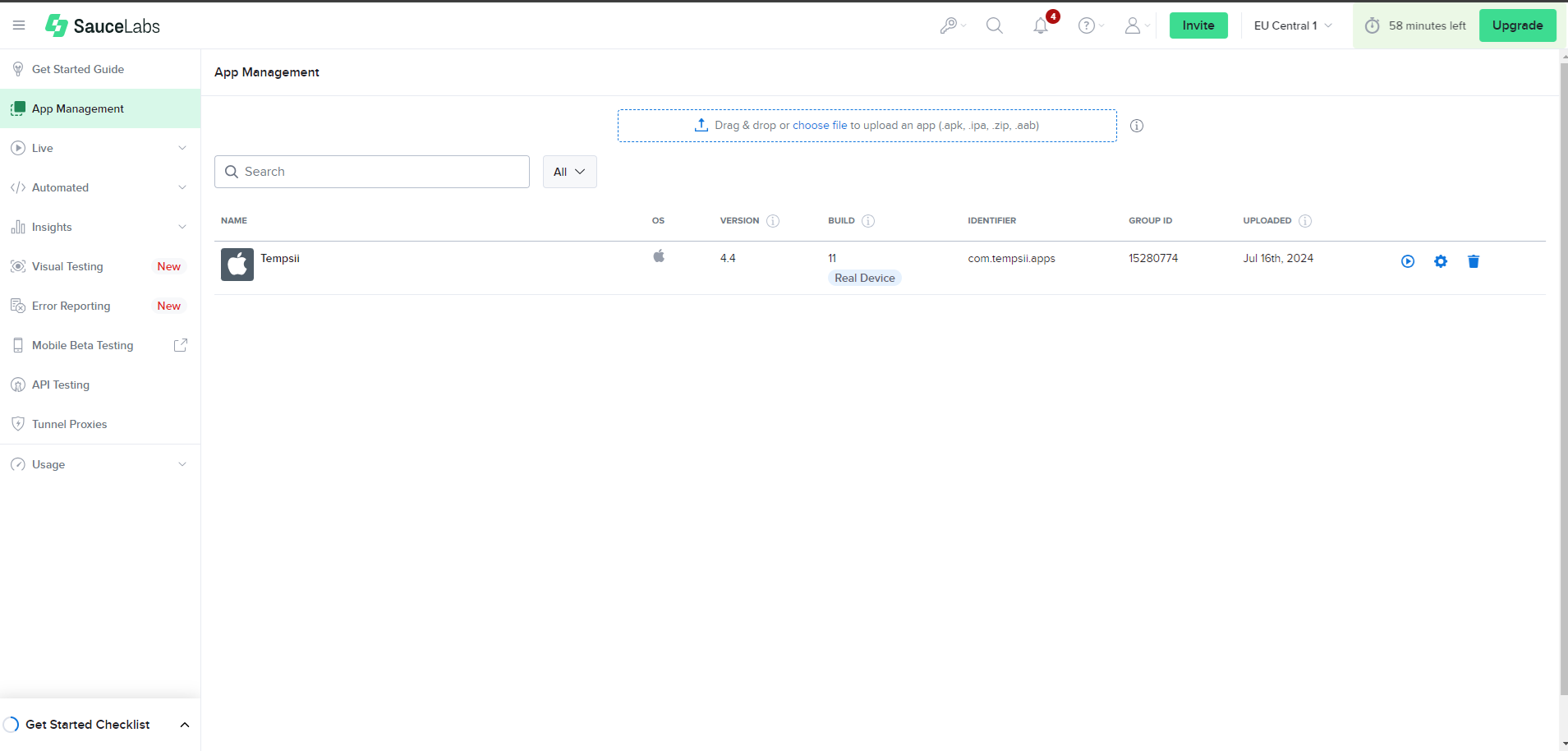
اگر به سمت راست صفحه دقت کنید ۳ تا دکمه وجود داره:
۱) اجرا کردن (آیکون پلی کردن)
۲) جرخ دنده (تنظیمات)
۳) سطل زباله (حذف کردن)
با مورد دو و سه کاری نداریم. روی آیکون اجرا کلیک میکنیم
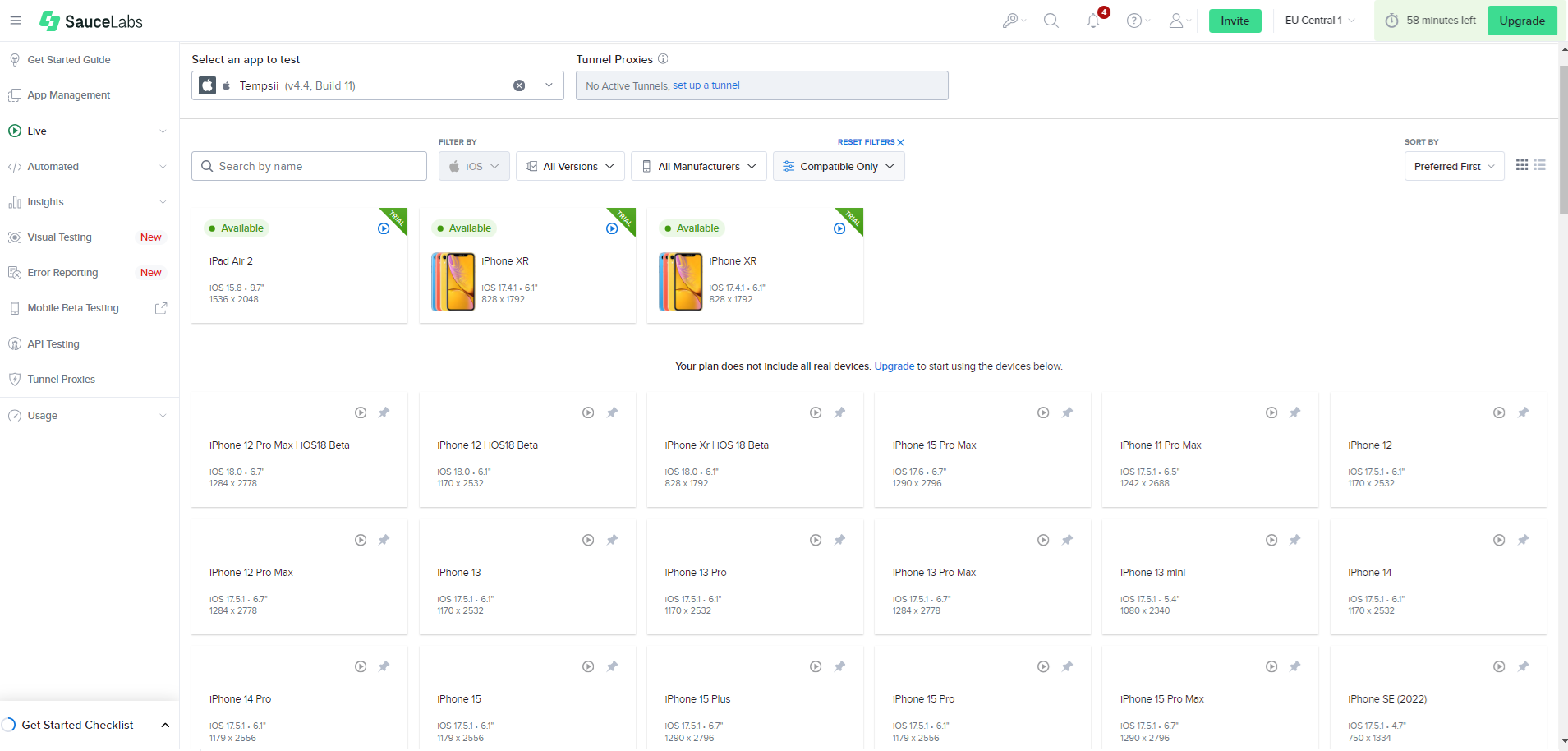
حالا کافی است نوع دیوایسی که میخواهیم رو انتخاب کنیم. البته دقت داشته باشید که چون داریم از نسخه رایگان استفاده میکنیم همهی دیوایس ها در دسترس نیستن و صرفا یک سری دستگاهها برامون فعال هستند. اگر بخواهیم به تمام دستگاهها دسترسی داشته باشیم باید یک مبلغی رو پرداخت کنیم(که معمولا داخل ایران داستانه)
در نهایت دیوایس مد نظر رو انتخاب میکنیم و از سایدبار سمت راست که ظاهر میشه دکمه Start Test رو کلیک میکنیم:
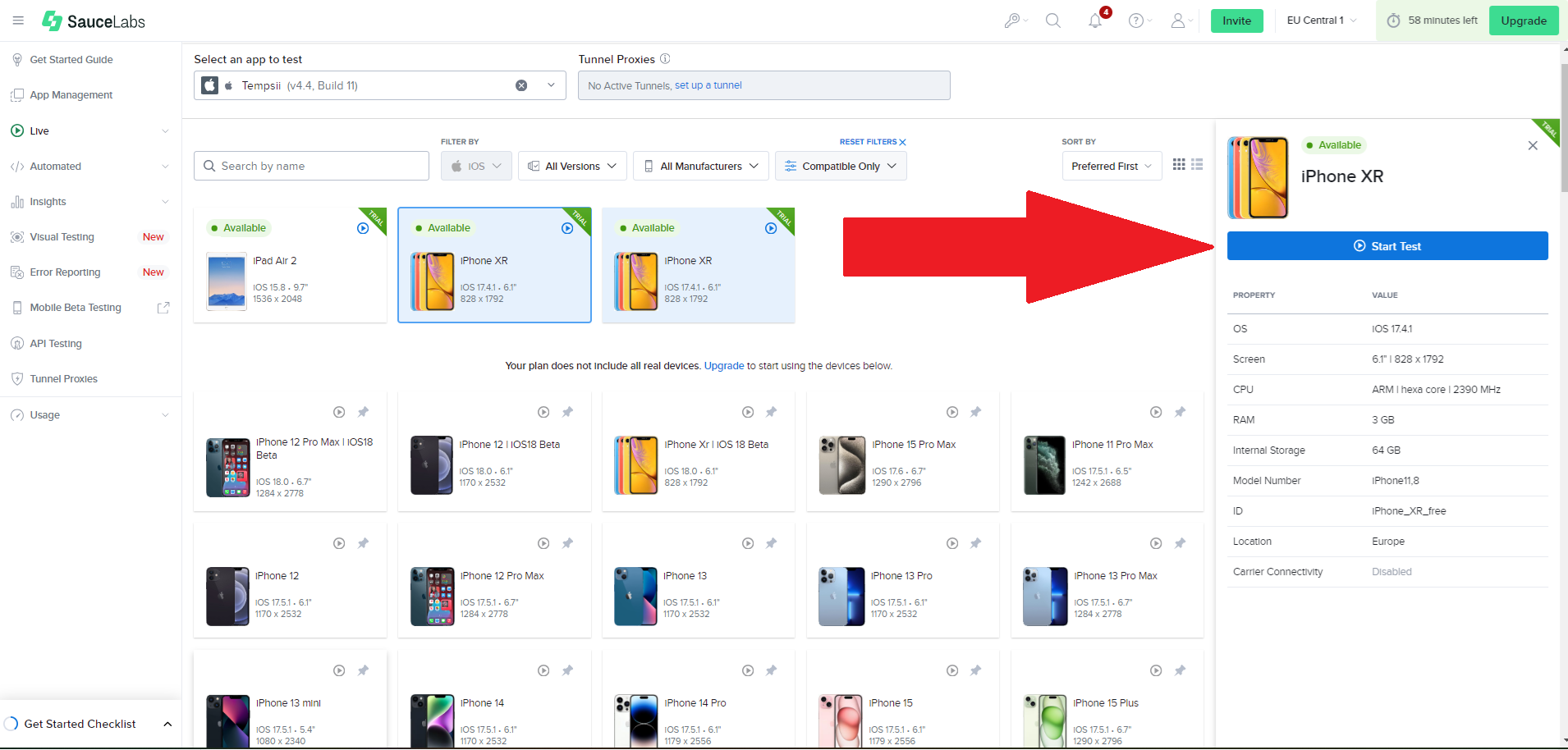
در نهایت تست ما شروع میشه و وبسایت یک دیوایس به ما میده: (چند دقیقه طول میکشه تا دیوایس ست آپ بشه و اپ نصب بشه)
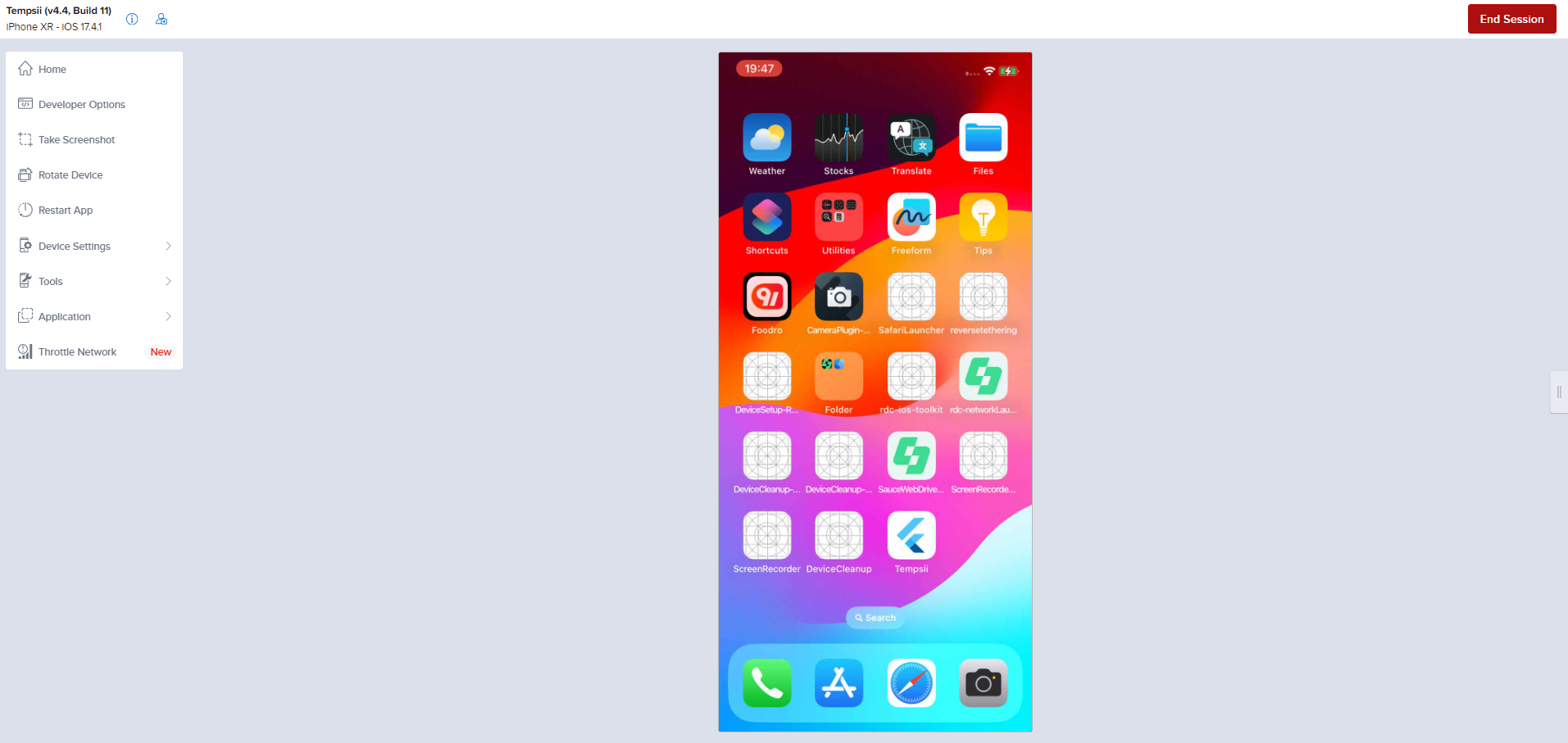
اپلیکیشن ما نصب شده و آماده استفاده است. حالا میتونیم اپلیکیشنمون رو نصب کنیم و تستهایی که میخواهیم رو انجام بدیم.
یک سری منوی کاربردی هم سمت چپ صفحه دیده میشود که میتونیم استفاده کنیم. چند مورد رو توضیح میدیم:
۱) دکمه Home که همون دکمهایی هست که در گوشیهای اندروید و iOS موجود هستش که این امکان رو میده به ما که به صفحه اصلی گوشی بریم.
2) Developer Options هست که بسیار کاربردیه. شما میتونید با استفاده از این گزینه یک سری کارهایی که برنامه نویسها لازم دارن رو انجام بدید. مثلا لاگهای دیوایس رو میتونید ببینید و اگر اپلیکیشن کرش بکنه بفهمید مشکل کجاست…
3) گزینه سوم Take a screenshot هست که اسمش مشخصه میتونید از صفحه دیوایس اسکرین شات بگیرید.
4) Rotate Device هست که میتونید صفحه گوشی رو بچرخونید(Portrait & Landscape)
و …
جمع بندی
این وبسایت بسیار کاربردی هستش چون واقعا برای افرادی که به هر دلیلی iPhone ندارند میتونه خیلی کمک کننده باشه. خوبی این وبسایت این هستش که غیر از iOS از Android هم ساپورت میکنه. ولی در نظر داشته باشید که مدت تست رایگان این سایت محدود هستش و کلا شما ۱ ساعت میتونید از امولیتورهای این سایت استفاده کنید و بعدش باید هزینه بپردازید. ولی در کل برای مواقعی که خیلی گیر هستیم و سریعا به یک دیوایس تست نیاز داریم خیلی کاربردی میتونه باشه.
ممنون از این که با ما همراه بودید منتظر آموزشهای کاربردی دیگه باشید.